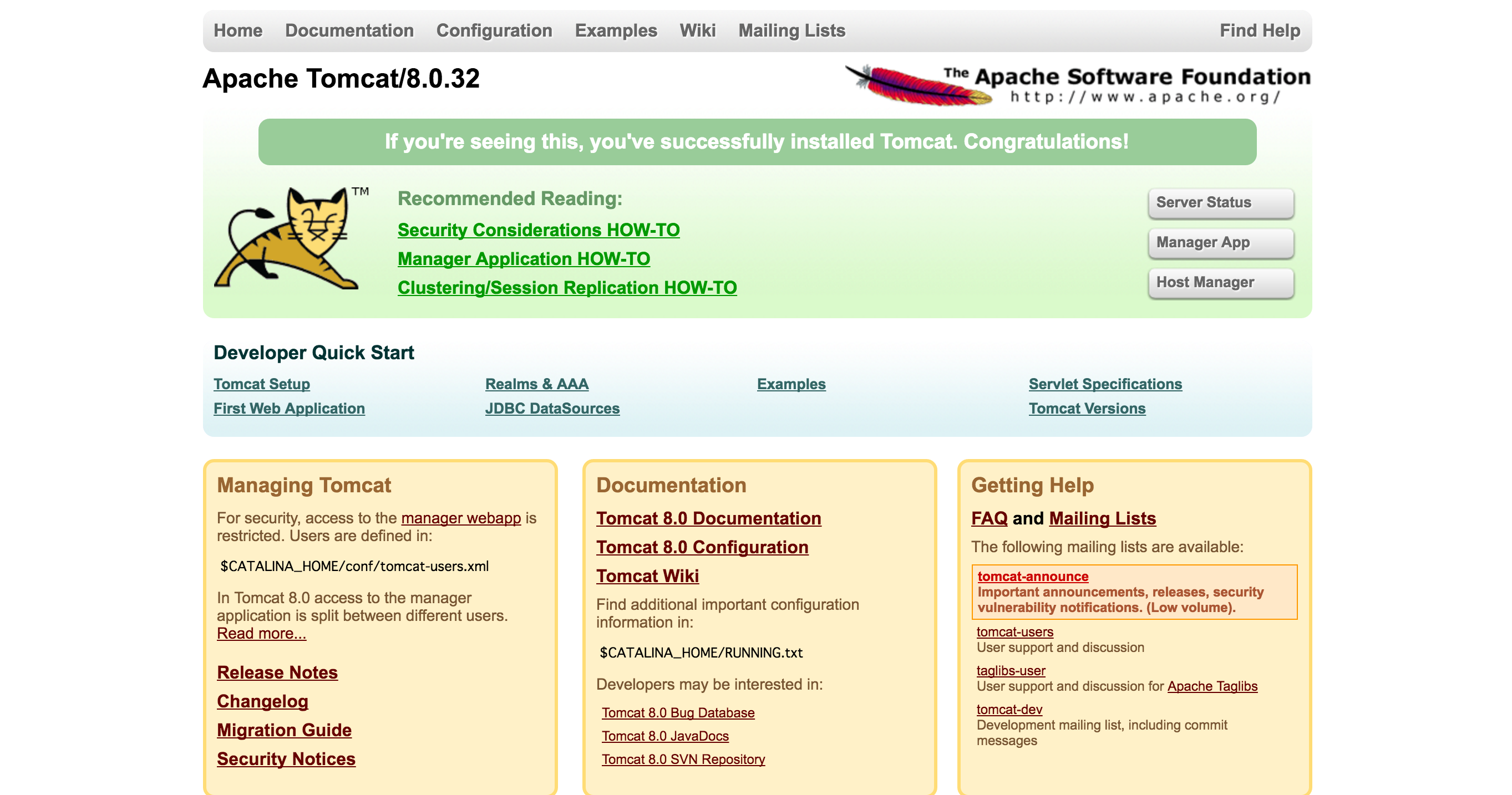Java SE 8とTomcat 8をインストールしてWeb開発環境を構築するまでの流れ(メモ)。
Javaのインストール
最新版(2015/03/19時点)のJava SE 8をインストールする。
まずは、作業ディレクトリに移動。
$ cd /usr/local/src
Java SEダウンロードページよりダウンロードするrpmのリンクをコピー。
(右クリックの「リンクのアドレス先をコピー」でOK)
http://www.oracle.com/technetwork/java/javase/downloads/jdk8-downloads-2133151.html
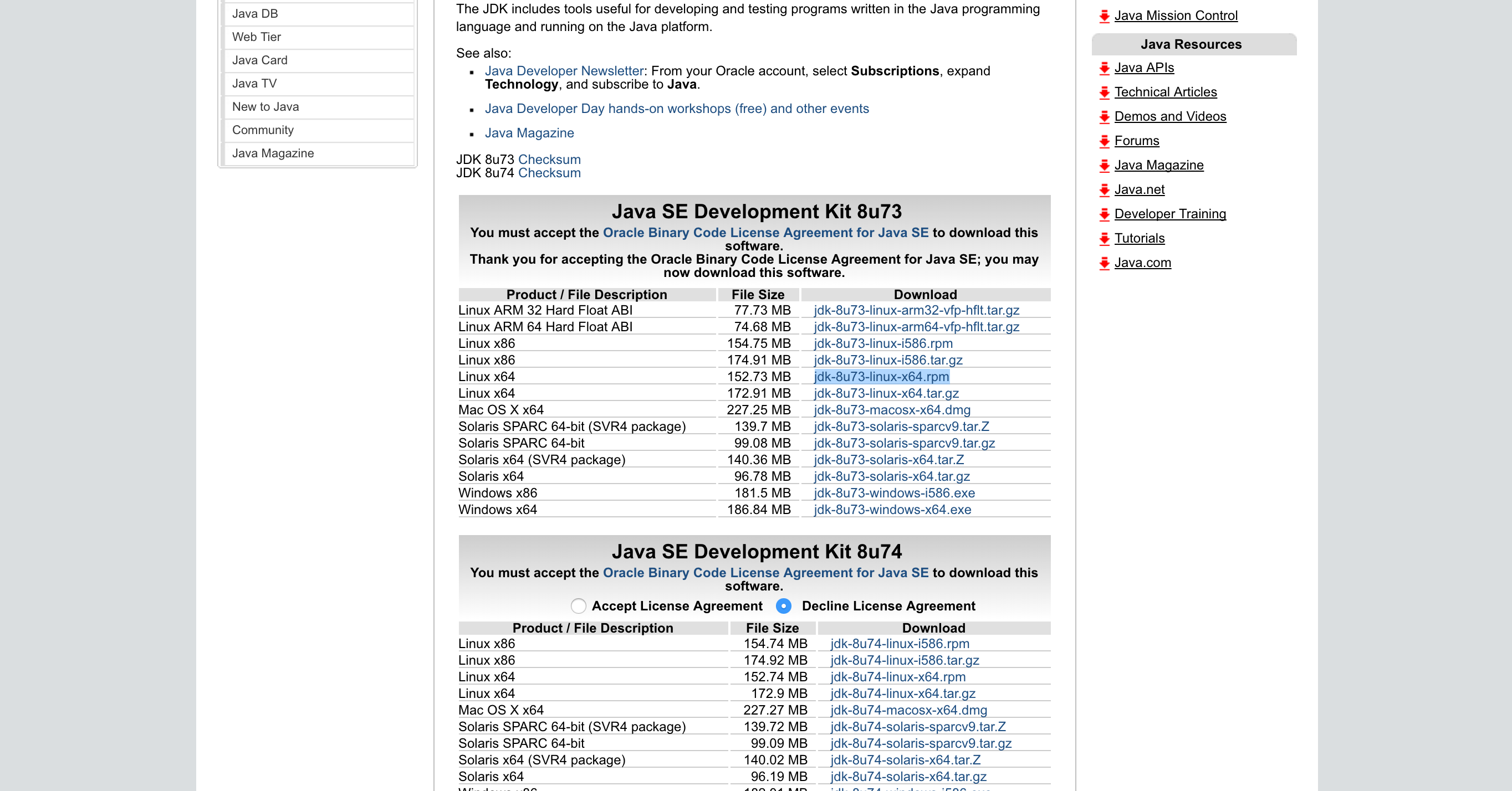
wgetを使ってrpmをダウンロード。
$ wget --no-check-certificate --no-cookies - --header "Cookie: oraclelicense=accept-securebackup-cookie" http://download.oracle.com/otn-pub/java/jdk/8u73-b02/jdk-8u73-linux-x64.rpm
rpmコマンドでインストール。
$ rpm -ivh jdk-8u73-linux-x64.rpm
javaコマンドでインストールされていることを確認し、完了。
$ java -version
java version "1.8.0_73"
Java(TM) SE Runtime Environment (build 1.8.0_73-b02)
Java HotSpot(TM) 64-Bit Server VM (build 25.73-b02, mixed mode)
Tomcatのインストール
Tomcatのページより同じくtar.gzファイルのアドレスをコピー。
(記事執筆当時で8.0.32が最新)
http://tomcat.apache.org/download-80.cgi
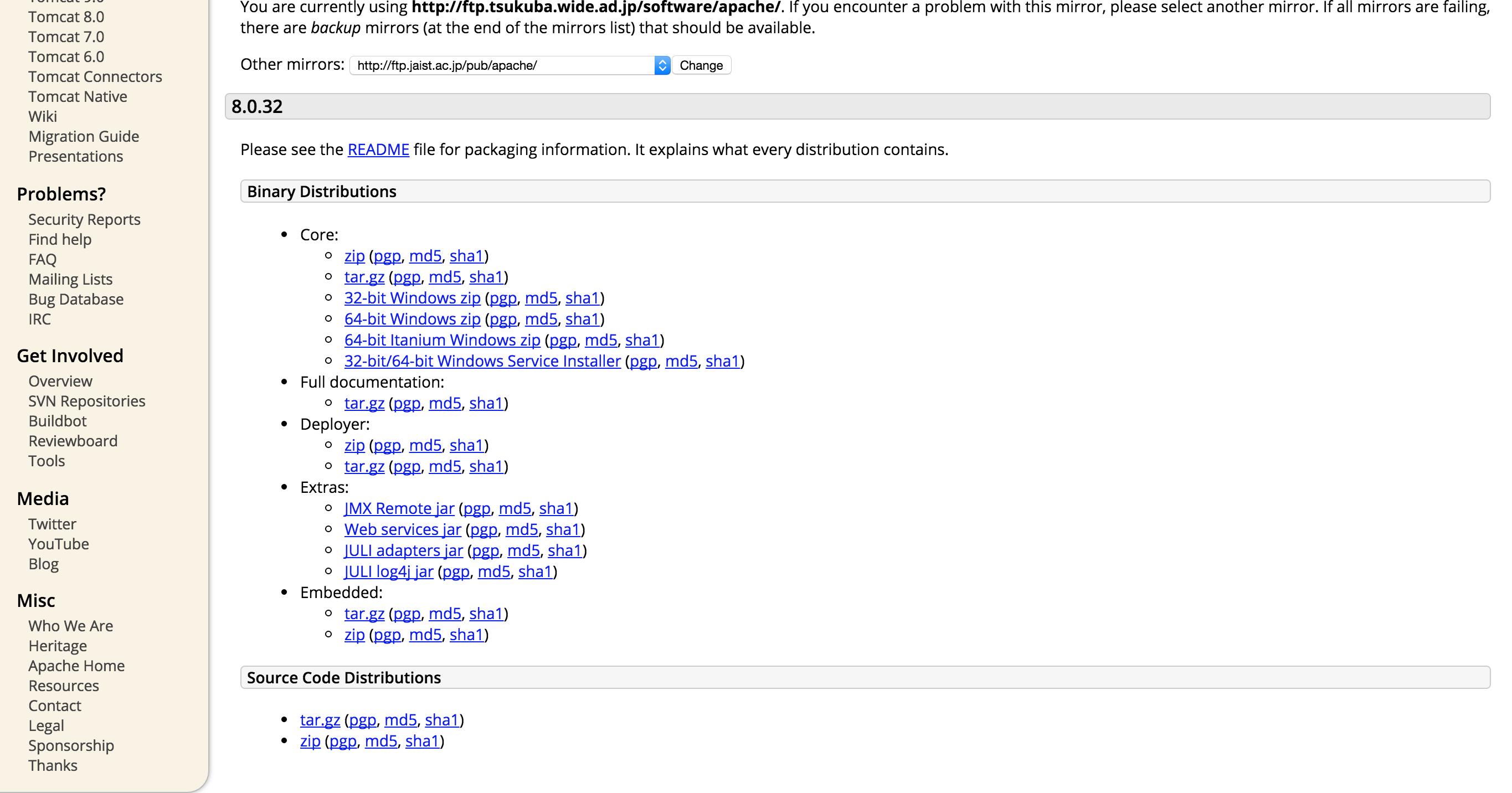
前述、javaと同じくwgetでファイルを取得。
$ wget http://ftp.yz.yamagata-u.ac.jp/pub/network/apache/tomcat/tomcat-8/v8.0.32/bin/apache-tomcat-8.0.32.tar.gz
解凍(いつもの)。
$ tar -xvzf apache-tomcat-8.0.32.tar.gz
Tomcatのファイルを配置するディレクトリを/opt以下に作成し、移動。
$ mkdir /opt/tomcat
$ mv apache-tomcat-8.0.32 /opt/tomcat
ユーザ環境設定ファイルの修正。
(下記三行を追加でOK)
$ vi /etc/profile
JRE_HOME=/usr/java/default
CATALINA_HOME=/opt/tomcat/apache-tomcat-8.0.32
export JRE_HOME CATALINA_HOME
Tomcatを起動。
$ /opt/tomcat/apache-tomcat-8.0.32/bin/startup.sh
Using CATALINA_BASE: /opt/tomcat/apache-tomcat-8.0.32
Using CATALINA_HOME: /opt/tomcat/apache-tomcat-8.0.32
Using CATALINA_TMPDIR: /opt/tomcat/apache-tomcat-8.0.32/temp
Using JRE_HOME: /usr/java/default
Using CLASSPATH: /opt/tomcat/apache-tomcat-8.0.32/bin/bootstrap.jar:/opt/tomcat/apache-tomcat-8.0.32/bin/tomcat-juli.jar
Tomcat started.
ブラウザよりポート8080を指定し、下掲画面が表示されれば完了。
とても簡単。